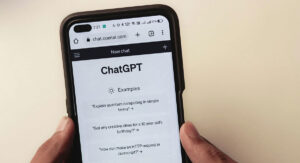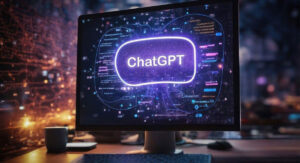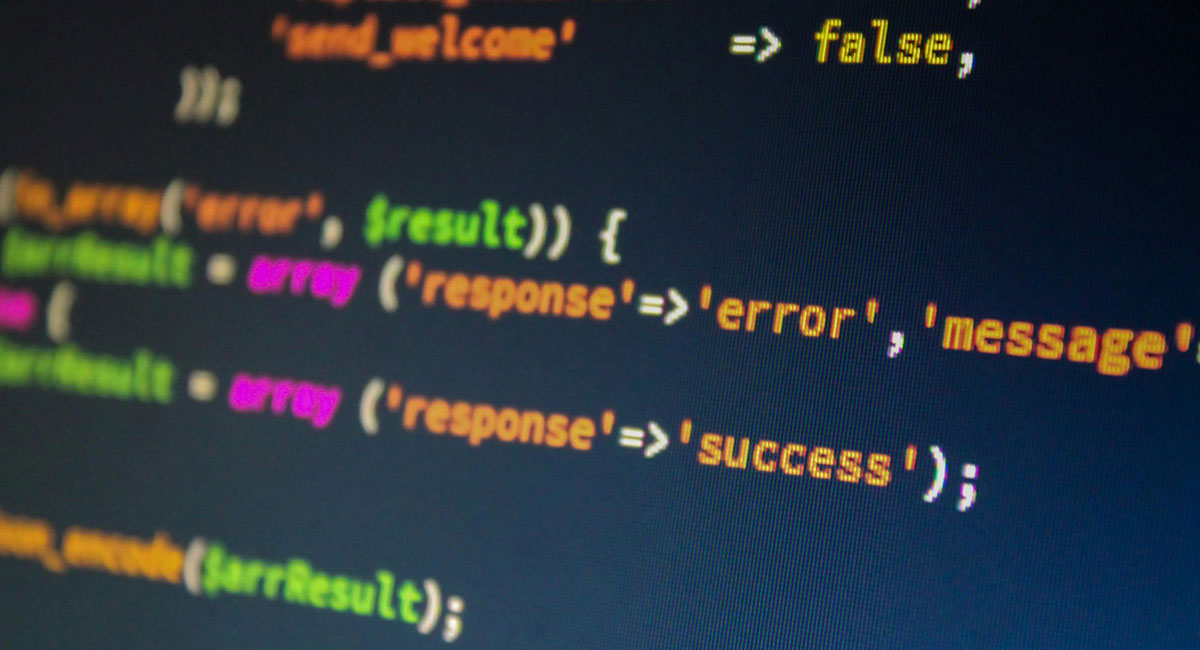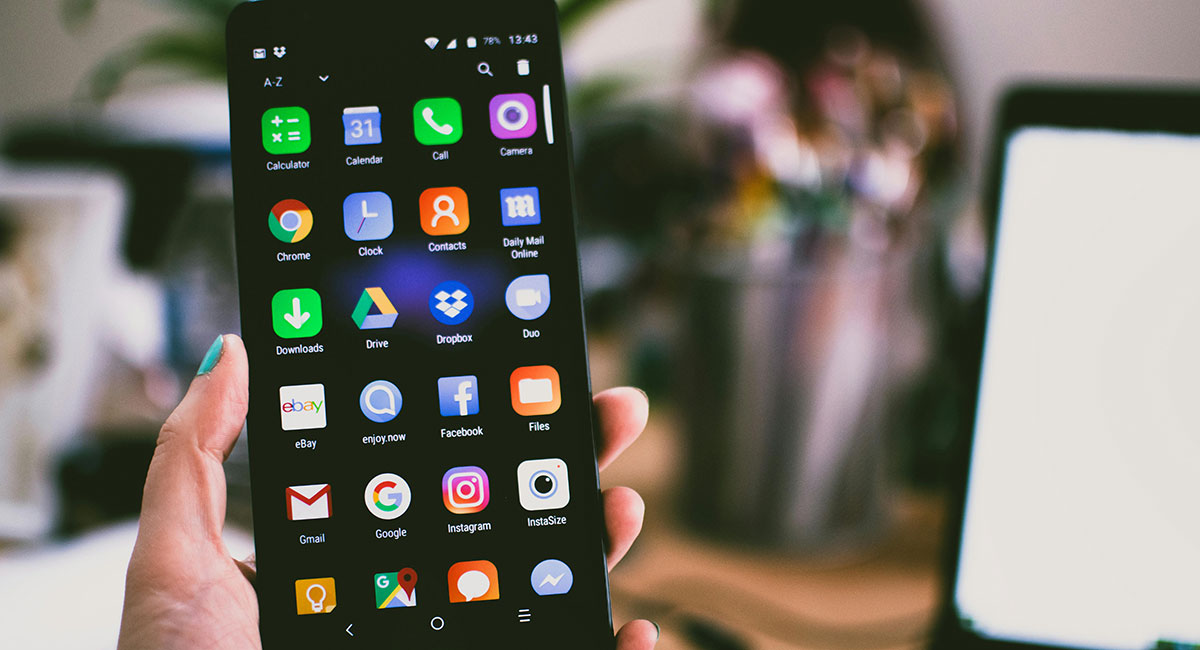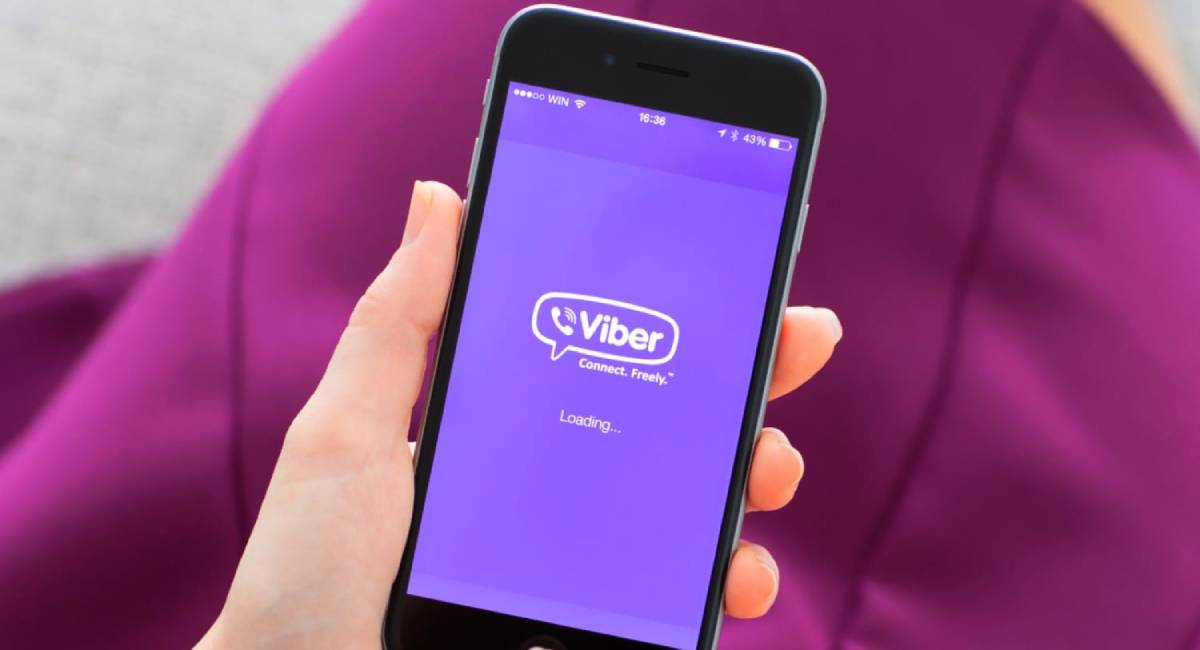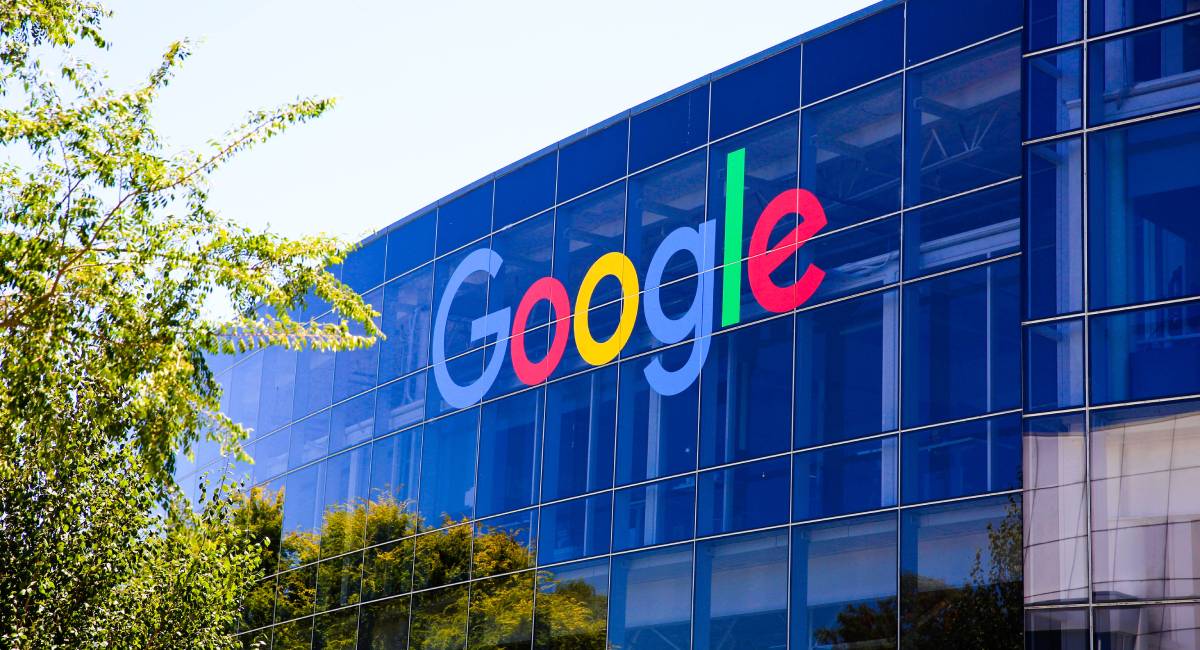Zamislite jutro poslije pada interneta. Koliko god da ste sad ubijeđeni da bi vas to obradovalo, vjerovatno bi vas zateklo nespremne.
Mogli biste da kupite namirnice na čekove, ako ih još imate. Da se javite na posao fiksnim telefonom, ako ga nijeste odjavili. Mogli biste da odete negdje kolima, ako još uvijek umijete da se snađete bez navigacije.
Kvar u data centru u američkoj državi Virdžiniji krajem oktobra podsjetio nas je da ako je nešto malo vjerovatno ne znači da je nemoguće. Internet je postao nezamjenljivi oslonac savremenog života, ali među njegovim sastavnim dijelovima ima zastarjelih programa i zarđale fizičke infrastrukture, pa se postavlja realno pitanje šta bi sve moglo da izazove slom.
Odgovor je prost: nesrećan splet okolnosti ili par ciljanih napada ili i jedno i drugo. Ekstremno nevrijeme bi moglo da uništi nekoliko ključnih data centara. Jedna jedina linija koda koju je napisala vještačka inteligencija, u dubinama pogona nekog od gigantskih provajdera – kao što su Amazon, Gugl i Majkrosoft – mogla bi neočekivano da se aktivira i izazove kaskadni krah softvera. Nekoj naoružanoj grupi ili nečijoj obavještajnoj službi moglo bi da padne na pamet da preseče podvodne kablove.
Sudnji dan
To bi bilo loše. Ali pravi događaj sudnjeg dana, koji i danas zabrinjava malobrojne stručnjake za internet, nešto je drugačiji: neočekivana greška pokreće lavinu u izanđalim, decenijama starim protokolima koji leže u osnovi čitavog interneta. Pomislite na mrežnu infrastrukturu koja usmjerava tok konekcije, ili adresare koji omogućavaju jednoj mašini da locira drugu. To bi bila kataklizma i u najmanju ruku bi vam bila potrebna čekovna knjižica da je preživite.
Sudnji dan bi mogao da se desi kad ljetnji tornado protutnji kroz Kaunsil Blafs u Ajovi i razvali klaster data centara iz Guglovog servisa. To geografsko područje, nazvano „us-central1“, predstavlja dio Guglove globalne infrastrukture od kritičnog značaja za njegovu Klaud platformu, kao i za Jutjub i Džimejl – tu se desio prekid 2019. kada su ovi servisi popadali širom SAD i Evrope.
Nečija večera bi zagorela jer se kulinarski video na Jutjubu ukočio. Radnici širom svijeta bi uzalud pokušavali da otvore svoje mejlove, a onda bi se pomirili sa sudbinom i prešli na razgovore uživo. Visoki američki zvaničnici možda bi primijetili da su neke vladine službe sporije, pa bi nastavili da se dopisuju preko Signala.
Toplotni talas
Sve to je nezgodno, ali nije ni blizu kraja interneta.
„Tehnički, ako imamo dva umrežena uređaja i među njima ruter, internet radi“, kaže stručnjak za sajber bezbjednost i aktivista za digitalna prava Mihal „rišek“ Vožnjak, koji radi u DNS-u, sistemu koji je bio zahvaćen oktobarskim prekidom.
S druge strane, „činjenica je da se na internetu javljaju prevelike koncentracije“, kaže Stiven Mardok, profesor računarskih nauka na Univerzitetskom koledžu u Londonu. „Tako vam je to u ekonomiji. Prosto je jeftinije strpati sve stvari na isto mjesto.“
Ali šta ako onda toplotni talas na istoku Amerike sprži US East-1 – sastavni dio kompleksa u Virdžiniji gdje je, između ostalih, smješten i tzv. „Datacenter Alley“, ključno čvorište Amazonovih onlajn usluga (Amazon Web Services, AWS) koji je bio u fokusu oktobarskog prekida. U međuvremenu, desi se sajber napad na neki veliki evropski klaster, recimo u Frankfurtu ili Londonu. Mreže počnu da preusmjeravaju saobraćaj na sekundarna čvorišta, manje korišćene data centre, koji će poput pomoćnih puteva u vrijeme saobraćajnih gužvi u Los Anđelesu ubrzo i sami postati zagušeni.
Ili, da ostavimo filmski scenario katastrofe i pređemo na rizike automatizacije: povećani saobraćaj bi mogao da aktivira grešku u internoj infrastrukturi AWS-a koju je vještačka inteligencija napravila nekoliko mjeseci ranije, a koja nije primijećena jer je ljetos na stotine zaposlenih u AWS-u otpušteno u okviru širih planova kompanije za automatizaciju. Preplavljen nepoznatim zahtjevima, AWS počinje da se urušava.
Pametni uređaji polude
Pada Signal. Padaju Slack, Netflix i banka Lloyd’s. Rumba usisivači se gase. Pametni dušeci polude, a pametne brave otkazuju poslušnost.
Kada bi Amazon i Gugl pali sa mreže, internet više ne bi ličio na sebe. AWS, Majkrosoft i Gugl zajedno čine više od 60% svjetskog tržišta usluga u oblaku. Praktično je nemoguće procijeniti koliko servisa zavisi od njih.
„Ali bi internet na svom najrudimentarnijem nivou i dalje funkcionisao“, kaže Dag Madori, stručnjak za internet infrastrukturu koji proučava poremećaje. „Samo ne biste mogli da radite sve ono što ste navikli da radite na internetu, jer sve to opslužuju ovi meta centri.“
Možda mislite da su najveća prijetnja napadi na podvodne kablove. Ta mogućnost uzrujava vašingtonske tink tenkove, ali inače nema mnogo smisla. Podvodni kablovi se redovno kidaju, kaže Madori. Ujedinjene nacije procjenjuju da se godišnje na njima desi oko 150 do 200 kvarova. „Da biste stvarno uticali na komunikaciju, morali biste da prekinete gomilu kablova. U industriji podmorskih kablova bi vam rekli da to stalno rade.“
Recimo da neka anonimna hakerska grupa pokrene napad na provajdera DNS usluga, telefonski imenik interneta. Verisign, na primjer, opslužuje svaki onlajn sajt koji se završava određenim „.com“ ili „.net“. Ultranet opslužuje one sa „.biz“ i „.us“.
Nestanak .com domena
Madori kaže da je izuzetno malo vjerovatno da bi neki od njih ikada mogao biti ugašen.
„Kad bi se nešto desilo Verisignu, nestao bi .com domen. Finansijski podsticaj je suviše veliki da bi dopustili da se to ikada dogodi.“
Ali da bi se zaista uništio širi ekosistem bila bi potrebna greška ogromnih razmjera, koja utiče na infrastrukturu fundamentalniju od Amazona i Gugla. To bi bio događaj bez presedana – najbliža analogija je napad iz 2016. godine na Dyn, manjeg provajdera DNS usluga, što je oborilo Gardijan, X i druge.
Sa padom .com domena, u mraku bi se zatekle banke, bolnice, finansijske usluge i većina komunikacionih platformi. Nešto vladine internet infrastrukture bi i dalje bilo onlajn, recimo američki sistem za bezbjednu razmjenu poruka Siprnet.
Ali, bar za štrebersku zajednicu stručnjaka, internet bi i dalje postojao. Na kraju krajeva, ima blogova sa vlastitim hostingom, decentralizovanih društvenih platformi poput Mastodona i malo korišćenih nacionalnih domena kao što su „.io“ za Britansku teritoriju Indijskog okeana ili „.is“ za Island.
Mardok i Madori mogu da zamisle scenarije koji bi uništili ono što preostane. Mardok pomišlja na grešku u BIND-u, softverskom jeziku koji podržava DNS. Madori podsjeća na svjedočenje grupe hakera iz Masačusetsa koji su 1998. obavijestili Kongres SAD o ranjivosti koja bi mogla da „obori internet za pola sata“.
Nema recepta za uključivanje
Ta ranjivost se odnosila na sistem za jedan nivo viši od DNS-a: protokol koji upravlja razmjenom ruta između velikih mreža (Border Gateway Protocol) i koji usmjerava sav saobraćaj na internetu. To je izuzetno malo vjerovatno, kaže Madori.
Takav događaj bi pokrenuo opštu uzbunu, ali taj protokol je „super otporan, inače bi se odavno srušio“.
Ako bi se ikad desilo da se internet potpuno isključi, ne znamo da li bi mogao ponovo da se pokrene, kaže Mardok. „Otkako radi, niko nije isključio internet. Nema pouzdanog recepta za ponovno uključenje.“
U Velikoj Britaniji postoji plan za nepredviđene situacije, ili je bar postojao. Ako se internet ugasi, ljudi koji znaju kako funkcioniše treba da se sastanu u jednom pabu izvan Londona da se dogovore šta da se radi, kaže Mardok.
„Ne znam da li to još uvijek važi. Bilo je to prije mnogo godina i nikad nijesam saznao koji je to pab“, kaže Mardok, a prenosi Bankar.me